Какая батарейка нужна для компьютера. Батарейка для материнской платы и ее замена
Сбросить настройки BIOS можно тремя способами:
Примечание: Модели BIOS отличаются друг от друга и поэтому Ваш BIOS может выглядеть по другому.

В появившемся окне с предупреждением, что настройки сбросятся выбираем YES .

Все настройки BIOS сброшены.
Сброс настроек биос. Способ 2
В каждом компьютере есть аккумулятор (), который постоянно подает напряжение, для того чтобы на компьютере не сбрасывались настройки BIOS .

Что нужно сделать:
1. Выключить компьютер.
2. Отсоединить шнур питания компьютера.
3. Снять крышку системного блока.
4. Извлечь батарейку BIOS.
5. Замкнуть «+» и «-» контактов гнезда для батарейки.

6. Подождать 10 минут.
7. Вставить обратно батарейку.
8. Собрать системный блок компьютера.
9. Подключить все провода.
10. Включить компьютер.
Сброс настроек bios произведен.
Как обнулить биос. Способ 3
На некоторых материнских платах есть специальная перемычка с помощью которой можно сбросить настройки BIOS. Называется перемычка CLEAR_CMOS (обнулить BIOS ). Она расположена рядом с батарейкой BIOS:

Для того, чтобы сбросить настройки BIOS необходимо переставить перемычку в положение 1-2 :

Затем подождать 10 секунд и вернуть перемычку обратно в положение 2-3 .
В компьютере довольно много устройств, которые влияют на его работоспособность. Если без некоторых система может обойтись, то большинство деталей поддерживают общее состояние компьютера. Большинство пользователей знают про видеокарту, процессор, материнскую плату и другие комплектующие. А вот с батарейкой для материнской платы мало кто знаком. Без нее система не будет справляться с поставленными задачами, будут наблюдаться сбои и ошибки.
Что это?
Что же такое батарейка для материнской платы? Если рассмотреть конструкцию платформы, то на ней можно заметить много небольших деталей. Расположение аккумулятора на ней зависит от модели, но практически для любой платы батарейка выглядят одинаково. Кстати, она во многом напоминает увеличенную в несколько раз батарейку, которую устанавливают в наручные часы.
Для чего?
Для чего нужна батарейка на материнской плате? Сразу стоит отметить, что эта деталь находится на каждой платформе системы. Служит для сохранения настроек материнки. Точнее, она подпитывает архив данных, который сохраняет параметры платы.
CMOS-память системы имеет объем всего 256 байт. Отсюда становится понятным, что она не требует большого количества энергопотребления. Такая батарейка может прослужить от 3 до 10 лет. Она будет подпитывать архив, который сохраняет настройки БИОСа и системного таймера.
Сбой в работе
Пользователи редко сталкиваются с тем, что батарейка садится. Обычно такая ошибка случается в системах, которые работают очень давно. Но в связи с тем, что технологии движутся вперед, многие пользователи стараются менять комплектующие раз в пару лет, а значит, аккумулятор просто не успевает садиться.
Но знать, что такое батарейка для материнской платы, все равно важно. Возможно, вам придется поменять материнскую плату, на которой эта батарейка будет уже севшая, или вы столкнетесь с ее заводской неполадкой.
Этот небольшой аккумулятор напрямую зависит от производителя БИОСа. Отсюда разница и в оповещениях. Чтобы понять, что с батарейкой что-то происходит, придется присматриваться к экранам загрузки.
Так, некоторые системы выводят уведомление во время загрузки компьютера о том, что заряд батарейки низкий. На экране появляется надпись: «CMOS Battery Low Field». Если же аккумулятор вовсе сел, то появится строка: «CMOS Battery Field». В этом случае придется разобрать систему, достать батарейку и найти ей замену. Если вы не заметили на экране подобных надписей, поищите такое сообщение: «CMOS Checksum Error Defaults Loaded».
Идентификация
Но как понять то, что батарейка для материнской платы села? Если вы не присматриваетесь к сообщениям во время загрузки компьютера, то заметите некоторые сбои в работе операционной системы.

Частенько будут слетать время и дата. Конечно, это никак не влияет на работоспособность компьютера. Однако многие приложения могут выдавать ошибки. Особенно это связано с утилитами, которые синхронизируются по дате и времени. Если в этом случае не менять батарейку, то на первых порах придется вручную выставлять настройки.
Универсальный вариант
Батарейка может иметь разное местоположение, но в большинстве случаев вы столкнетесь с одной-единственной моделью - CR2032. Батарейка для материнской платы этого типа находится практически на любой платформе. Это самая оптимальная модель аккумулятора как по емкости питания, так и по напряжению. Поэтому рекомендуется покупать именно данный вариант.
Проблемы могут быть только в том случае, если ваш компьютер использует старые модификации платформ. Батарейка для материнской платы CR2032 появилась относительно недавно, поэтому устаревшие материнки могут не поддерживать ее. В этом случае придется открывать инструкцию и смотреть совместимость модели материнской платы с аккумулятором.

Некоторые пользователи почему-то сразу не хотят покупать батарейку CR2032. Ей можно найти замену, но параллельно можно столкнуться с рядом трудностей. К примеру, аккумулятор может оказаться несколько меньше разъема, который есть на платформе. В этом случае придется поджимать контакты. Кроме того, можно выбрать батарейку меньшей емкости, которая, конечно, быстрее разрядится.
Другой вариант
Если вы по каким-либо причинам бойкотируете покупку CR2032, можете присмотреться к другим аккумуляторам. Купить батарейку для платы не составит труда. Достаточно зайти в любой интернет-магазин электроники и указать свою модель платформы. В этом случае с вопросом о том, какая батарейка нужна для материнской платы, вам поможет консультант.
Сразу стоит отметить, что стоимость аккумулятора не очень высокая, а производитель имеет малое значение, хотя лучше все-таки отдавать предпочтение более известным компаниям. Перед заменой батарейки на плате лучше несколько раз прочитать инструкцию, чтобы не возникали разного рода сбои.

Подбирая тип батарейки для материнской платы в магазине, вы заметите или вам предложат три варианта:
- CR2032, рассмотренный ранее, имеет объем 210-230 mAh. Его напряжение составляет 3 вольта, а размеры 20 х 3,2 мм.
- CR2025 имеет 150-165 mAh, напряжение 3 вольта, а размер - 20 х 2,5 мм. Этот вариант несколько меньше стандартного аккумулятора.
- CR2016 имеет объем 8090 mAh, напряжение 3 вольта, а размер - 20 х 1,6 мм.
В каждом из этих вариантов тип батареи - литиевый, форма батарейки - таблетка, диаметры у всех одинаковые - 20 мм, а вот толщина может различаться.
Замена на ПК
Сколько стоит батарейка для материнской платы? Цена вашей покупки не будет превышать 50 руб. Стоимость зависит от объема.
Когда вы приобретете новый аккумулятор, придется его установить на платформу. Этот процесс не такой сложный. Особенно вам будет просто, если вы в общих чертах понимаете конструкцию системы. Для замены вам нужно будет взять крестообразную отвертку и пинцет. Вот алгоритм замены:

- Для начала нужно отключить компьютер от сети, обесточить его и отсоединить все кабели от интерфейсной панели.
- Чтобы добраться до материнской платы, нужно раскрутить одну из боковых крышек корпуса.
- Многие рекомендуют надевать антистатический браслет, чтобы не ударило током. Если у вас его нет, лучше взяться свободной рукой за корпус ПК.
- Если какие-то детали мешают вам добраться до батарейки, их придется также отключить. Обычно помешать может видеокарта, которую легко снять с платформы.
- Теперь нужно достать саму батарейку. Лучше внимательно исследовать то место, где она расположена. Многие рекомендуют фотографировать систему перед тем, как что-то отключать или менять. В таком случае вы не потеряете местоположение батарейки и не перепутаете полярность ее установки.
- Чтобы извлечь аккумулятор, достаточно просто нажать на фиксатор, который находится сбоку. Не нужно тянуть, ковырять или стучать по элементам платы. Фиксатор легко отжимается, а батарейка сама выскакивает из слота. Если вам не очень удобно доставать батарейку пальцами, можете использовать в этом случае пинцет.
- Достаем из упаковки новый аккумулятор и, соблюдая полярность, устанавливаем его в слот.
- Собираем компьютер и подключаем его к сети.
Замена на ноутбуке
Батарейка для материнской платы ноутбука также существует и, конечно же, может потребовать замены. Сама технология установки аккумулятора в этом случае практически не меняется. Трудности будут только в разборке ноутбука.

Производители некоторых моделей заранее заботятся о пользователе. На задней панели устройства они устанавливают специальное окошко, которое можно раскрутить. Под крышкой сразу можно увидеть батарейку.
Если вы не заметили подобного люка в вашем корпусе, можете попробовать самостоятельно разобрать ноутбук. С этим не должно возникнуть никаких проблем. В этом деле главное - быть внимательным, по возможности фотографировать все изменения, которые происходят при отключении или откручивании деталей. Вам будет намного проще после замены батарейки собирать лэптоп.
Детали
Обычно после замены батарейки никаких настроек не требуется. Но старые версии BIOS могут перекинуть вас в свое меню, потребовав установить дату и время, загрузить настройки, установить пользовательские параметры.
Также некоторые пользователи спрашивают, можно ли менять батарейку при включенном ПК. Теоретически делать это допускается, а вот практически можно столкнуться со многими проблемами, которые будет не так-то просто решить. Поэтому все же рекомендуется отключать систему от сети, чтобы обезопасить и себя, и комплектующие материнки.

И последний вопрос, который может возникнуть у пользователя: «Куда девать использованную батарейку?» Вопрос важный, хотя многими не воспринимается таковым. Но батарейка имеет много вредных веществ и тяжелых металлов, которые могут негативно повлиять на экологию. Поэтому рекомендуется относить устаревшие аккумуляторы в соответствующие центры утилизации.
Такие батарейки также можно встретить часах и радиоаппаратуре. Эта батарейка используется для хранения настроек в памяти CMOS, когда компьютер отключен от питания. Если бы не эта батарейка, то при каждом отключении питания все настройки BIOS сбрасывались бы к стандартным значением.
Данная батарейка является именно батарейкой, а не аккумулятором. Она не подзаряжается во время работы компьютера. Поэтому рано или поздно он разрядится.
Как правило, эта батарейка без проблем работает от 3 до 6 лет. После этого срока вам может потребоваться замена батарейки на материнской плате. Сейчас мы расскажем о том, как заменить батарейку на материнской плате, если она вдруг разрядилась.
Шаг № 1. Полностью отключаем питание от системного блока.
Перед началом разборки компьютера его необходимо полностью обесточить. Просто выключить питание недостаточно, вы должны физически отсоединить все кабели от системного блока.
Шаг № 2. Открываем боковую крышку.
После того как вы отключили питание можно приступать к разборке системного блока. Для того чтобы заменить батарейку вам понадобится снять боковую крышку системного блока. В большинстве случаев этого достаточно для того чтобы получить доступ к батарейке. В редких случаях может потребоваться отключение видеокарты или .
Шаг № 3. Извлекаем неисправную батарейку из материнской платы.
После снятия боковой крышки можно приступать к замене батарейки на материнской плате. Извлечь старую батарейку достаточно просто. Для этого необходимо надавить на фиксатор, который расположен сбоку от батарейки.

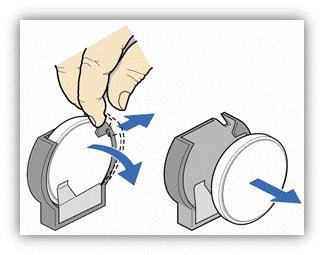
Новую батарейку для установки на вашу материнскую плату лучше купить заранее. Такие батарейки обозначаются как CR 2032 и выпускаются различными производителями.
Новую батарейку можно купить в магазине с компьютерными комплектующими или радиоаппаратурой. Стоит такая батарейка всего пару долларов. Если опасаетесь перепутать и купить не такую батарейку, то можете сначала извлечь батарейку из материнской платы и уже с ней идти по магазинах в поисках новой.

Устанавливается новая батарейка точно таким же способом, как и извлекается.
Шаг № 4. Закрываем крышку и включаем компьютер.
После установки новой батарейки в материнскую плату можно закрывать боковую крышку системного блока и подключать компьютер. Если после этого настройки BIOS сохраняются даже после отключения питания, значит, новая батарейка работает нормально.
Компьютерная техника, как и любое устройство, требует периодического обновления и ремонта. Для полноценной работы ПК зачастую требуется периодически заменять элементы питания, тогда все узлы компьютера и материнка будут эффективно работать. Процесс замены не занимает много времени, не требует специальных навыков, поэтому справиться с этой работой сможет даже начинающий пользователь.
Что такое батарейка для материнской платы
Батарейка на материнской плате представляет собой специализированный марганцево-диоксидный аккумулятор, который часто называют «таблеткой». Он относится к типу литиевых батарей (Lithium). Располагается этот элемент питания в нижней части системной платы. Производители предлагают немало таких вариантов, которые отличаются только толщиной и емкостью. Марка рассматриваемого элемента не столь важна.
Зачем нужна батарейка биос
Компьютер и материнская плата представляют собой сложную систему, бесперебойная работа которой зависит от качества, надежности отдельных ее элементов. Так, батарейка для биоса необходима для сохранения информации и текущих настроек cmos при отключении питания аппаратуры. Бывает, что батарейка на материнскую плату садится в тот момент, когда питание компьютера уже выключено, поэтому оборудование вынуждено вернуться к заводским, исходным настройкам.
Если это случится, нужно будет вручную восстановить рабочие параметры системы. Среди важных алгоритмов, за которые отвечает работа биос, отмечают следующие:
- параметры частоты процессора, памяти;
- последовательность загрузки приводов, дисков;
- текущие настройки даты, времени.
Виды
Производители предлагают три вида биос батарей, которые отличаются по номеру, имеют следующие параметры:
- CR2032 имеет диаметр – 20 мм, толщину – 3,2 мм, емкость – 210–230 мАч;
- CR2025 имеет диаметр – 20 мм, толщину – 2,5 мм, емкость – 150 мАч;
- CR2016 имеет диаметр – 20 мм, толщину – 1,6 мм, емкость – 75–90 мАч.
Разные типы имеют отличия в толщине и емкости аккумулятора. В качестве питания материнской платы в большинстве случаев используется батарейка для компьютера cr2032. Это стандартный элемент, который по умолчанию устанавливают производители компьютерной техники. При монтаже не требуется дополнительного зажима контактов или специальной подложки вследствие достаточной его толщины. Максимальная емкость позволяет продлить бесперебойную работу материнской платы.
Как проверить батарейку на материнской плате
Для проверки работоспособности батарейки необходимо взглянуть на настройки оборудования. Компьютер зачастую выдает сообщения об ошибках – сбоях в работе системы. В случае старой батареи ноутбук или ПК выдаст сообщение следующих типов:
- CMOS battery failed;
- CMOS battery low failed;
- CMOS checksum error – Defaults loaded.
Такие сообщения говорят, что необходима замена батарейки на материнской плате компьютера. Еще один верный признак сбоя в работе батареи биос – регулярный сброс настроек даты и времени – при каждом включении компьютера или ноутбука. Батарея биос будет отвечать за этот параметр. В таком случае требуется ручная настройка характеристик. Обратите внимание на текущие настройки системы BIOS. Если они не сохраняются, сбрасываются к базовым, причиной может стать севшая батарея. Она же приведет к ошибкам при включении компьютера.

Как поменять батарейку на материнской плате компьютера
На первом этапе замены нужно убедиться, что компьютерное оборудование отключено от сети, а напряжение 220 вольт к аппаратуре не подается. В противном случае могут возникнуть неприятные последствия. Сверьте текущие настройки компьютера, сохраните имеющуюся информацию. Чтобы правильно заменить и настроить элемент, стоит выполнить следующие шаги:
- Отключить блок от питания, отсоединив провода.
- Расположив системный блок на правом боку, нужно открутить левую крышку, чтобы получить доступ к материнской плате.
- Рассмотреть блок материнской платы. Батарейка 2032 для материнской платы располагается в нижней ее части. Чтобы вытащить ее, следует зажать защелку отверткой, шилом или другим предметом в виде стержня. Батарею нужно поддевать аккуратно, в противоположном направлении от зажимающей пластины.
- Новая батарейка для материнской платы cr2032 размещается в гнезде системной платы. Для этого вставьте ее, чуть отогнув контактную пластину. Нужно проверить, чтобы верхняя часть проводящей пластины прижимала батарейку.
- Осталось собрать корпус, подключить провода.
После включения компьютера в биосе нужно установить время, дату, параметры персональных, оптимизированных настроек и специфических опций. Обратите внимание на проверку опций видеокарты и порядка загрузок жестких дисков, не забудьте сохранить все изменения. Своевременная, грамотная замена батарейки материнской платы позволит сохранить функционал компьютерной системы, нужные вам настройки.
Многие начинающие пользователи компьютера не знают, как поменять батарейку на материнской плате , а многие не знают, что она там вообще есть. Поэтому сегодня мы рассмотрим процесс замены батарейки на материнской плате, на примере моего компьютера.
И начнем с того, зачем вообще нужна батарейка на материнской плате.
Зачем нужна батарейка на материнской плате?
Основной и, наверное, единственной причиной является хранение настроек BIOS в CMOS памяти, а так как, для этого нужны энергоресурсы, хоть и совсем незначительные, существует дополнительный источник питания, простая литиевая батарейка. И этого источника питания на эти нужды хватает примерно на 3-5 лет, после чего начнут появляться небольшие проблемы в работе компьютера.
Самая распространенная проблема, и сразу скажу, что это самый распространенный симптом, который будет свидетельствовать именно о том, что у Вас села батарейка на материнской плате, это постоянный сброс текущей даты и времени после каждого выключения компьютера. И если Вы заметили это, то знайте, что Вам однозначно необходимо поменять батарейку на материнской плате. Забегая вперед, скажу, что это совсем не трудно и с этим сможет справиться практически любой, так как это не сложней чем простая замена симкарты в своем телефоне.
Замена батарейки на материнской плате
И для начала давайте разберемся, какую батарейку купить, чтобы она подошла к Вашей материнской плате. И как не странно, здесь все также просто, так как практически все материнские платы оснащены, так сказать, стандартными батарейками, и маркируются они так - литиевая батарея cr2032 3V . Их цена обычно составляет 10 – 100 рублей, я думаю, что это конечно сущие копейки, учитывая, что она будет служить Вам, как я уже сказал, лет 5.
Внешне она выглядит следующим образом:
И так приступим, допустим, Вы купили батарейку, и хотите поменять ее на материнской плате, будем действовать по шагам.
Шаг 1
Выключить компьютер, открыть крышку системного блока, обычно она крепится на специальных крепежах, которые легко открываются, но также достаточно часто встречается, особенно в «старых» системных блоках, крепежи на основе болтов, которые придется выкрутить отверткой. И в итоге Вам в худшем случае понадобится батарейка и отвертка, а в лучшем просто батарейка. Советую сразу приготовить маленькую отвертку, даже если Вам не нужно выкручивать болты на системном блоке, она Вам может пригодиться, для того чтобы вытащить саму батарейку из материнской платы, так как крепления самих батареек на материнской плате различаются и встречаются такие, из которых не так уж и легко вытащить батарейку пальцем. Поэтому приходиться прибегать к помощи небольшой отвертки.
Шаг 2
Найти место крепления батарейки на материнской плате, это достаточно просто, так как Вы уже знаете, как выглядит сама батарейка, и ошибиться Вы не сможете, так как она там одна. Например, на моей материнской плате (Asus p5q) батарейка расположена в следующем месте (указанно красной стрелкой ):

В моем системном блоке она выглядит следующим образом

Шаг 3
Вынимаете ее из крепежей, затем вставляете новую батарейку, и все! После этого закрываете крышку системного блока и включаете компьютер. Время на компьютере, конечно же, будет неправильное, Вы его выставляете вручную.
Примечание! Если Вы изменяли какие-то настройки bios, они сбросятся, и их стоит выставить заново. Если Вы изначально помните о том, что конфигурация настроек bios изменена, то советую перед заменой батарейки посмотреть их и записать, для того чтобы потом их восстановить. У меня, например, слетели настройки контроля скорости вращения вентилятора, и их пришлось выставить заново. А если Вы даже не знаете, что такое bios, то просто не задумывайтесь об этом!
Вот и все! Надеюсь, данный материал поможет Вам поменять батарейку на материнской плате, пока!

